MAC được biết đến là một thành phần cung cấp các cơ chế đánh địa chỉ và điều khiển truy cập kênh, giúp máy tính truyền hoặc trao đổi dữ liệu với các máy tính khác.
Trong bài viết hôm nay Mstar Corp sẽ chia sẻ đến bạn đọc những thông tin liên quan đến MAC, cách tìm địa chỉ MAC trên máy tính thông thường và máy tính Mac của Apple, clone địa chỉ MAC và giúp bạn phân biệt MAC và IP khác nhau như thế nào.
MAC là gì?

MAC là viết tắt của cụm từ Media Access Control, được biết đến là một thành phần cung cấp cho người dùng các cơ chế đánh địa chỉ và điều khiển truy cập kênh, hỗ trợ máy tính trao đổi hoặc truyền dữ liệu với các máy tính khác.
MAC cũng nằm trong mô hình kết nối các hệ thống mở OSI, đây được cho là mô hình căn bản về những tiến trình truyền thông, mô hình luôn tuân thủ thiết kế 7 tầng vì thế được gọi là 7 tầng OSI. Trong đó Datalink là một trong số các tầng của OSI, nó được chia làm 2 tầng công bao gồm tầng MAC và tầng LLC.
Các chức năng của MAC
MAC (Media Access Control) đóng vai trò then chốt trong kiến trúc tầng Datalink. Tầng con này làm việc phối hợp nhịp nhàng với LLC (Logical Link Control) để đảm bảo việc truyền tải dữ liệu an toàn và hiệu quả.
MAC gánh vác trọng trách điều phối quyền truy cập vào môi trường truyền dẫn.. Nhờ vậy, tình trạng hỗn loạn và xung đột truy cập được hạn chế tối đa, đảm bảo thông tin được truyền đi một cách suôn sẻ. Điểm nổi bật không thể bỏ qua của MAC chính là khả năng quản lý địa chỉ vật lý (địa chỉ MAC) độc nhất vô nhị cho từng thiết bị.
Ngoài ra, MAC còn góp phần duy trì trật tự và kiểm soát trong quá trình truyền thông, đảm bảo an toàn cho hệ thống mạng. Nhờ vậy, người dùng có thể yên tâm tận hưởng trải nghiệm mạng mượt mà và an toàn.
Địa chỉ MAC là gì?

MAC được hiểu là địa chỉ vật lý duy nhất được gán cho từng thiết bị mạng cụ thể như: card mạng, máy in không dây, điện thoại thông minh,…, nhằm kiểm soát khả năng truy cập vào môi trường truyền thông. Bên cạnh đó, MAC còn được gọi là địa chỉ vật lý, được nhà sản xuất thiết bị gán cố định vào phần cứng của từng thiết bị cụ thể và là duy nhất trên toàn cầu.
Một địa chỉ MAC sẽ bao gồm 48 bit, được hiển thị dưới 12 chữ số hexa, được chia làm 6 cặp, mỗi cặp cách nhau bằng dấu (:) hoặc dấu gạch nối (-).
Ví dụ: 00:1A:2B:3C:4D:5E. Trong đó, hai byte đầu sẽ đại diện cho nhà sản xuất thiết bị, được gọi là OUI (Organizationally Unique Identifier), nhờ đó người dùng biết được nhà sản xuất thiết bị là ai.
Trong mạng máy tính, MAC được sử dụng trong lớp liên kết dữ liệu thuộc mô hình OSI hoặc giao thức TCP/IP nhằm đảm bảo dữ liệu được gửi đến đúng thiết bị. Từng gói tin trên mạng LAN sẽ chứa một địa chỉ MAC của thiết bị gửi và thiết bị nhận, nhờ đó việc chuyển hướng dữ liệu đến đích chính xác. Ngoài ra địa chỉ Mac của đóng vai trò quan trọng để kiểm soát truy cập mạng và các cơ chế bảo mật khác cho người dùng internet.
Phân loại
MAC được phân làm 3 loại chính bao gồm: Unicast, Broadcast, và Multicast,. Mỗi loại đều đem đến mục đích sử dụng, chức năng mạng khác nhau, cụ thể:
Unicast
- Khái niệm: Địa chỉ của Unicast sẽ chỉ đến một trang thiết bị duy nhất, mỗi thiết bị trên mạng đều có mục địa chỉ MAC Unicast duy nhất.
- Chức năng: Khi gói tin được gửi đến địa chỉ Unicast, nó sẽ tự động chuyển đến thiết bị trong mạng. Đây chính là phương thức truyền dẫn mặc định và phổ biến nhất.
Broadcast
- Khái niệm: Broadcast được dùng để gửi dữ liệu đến tất cả các thiết bị trong cùng một mạng hoặc một phân đoạn mạng
- Chức năng: Khi một gói tin bất kỳ được gửi đến Broadcast, tất cả các thiết bị trong mạng hoặc phân đoạn mạng sẽ nhận được gói tin đó. Điều này cực kỳ hữu ích đối với hoạt động tìm kiếm thiết bị, thông báo chung hoặc cấp phát địa chỉ IP từ máy chủ DHCP.
Multicast
- Khái niệm: Multicast cho phép người dùng gửi dữ liệu đến một nhóm thiết bị đã được chỉ định cụ thể trên mạng.
- Chức năng: Thay vì gửi bản sao dữ liệu đến mỗi thiết bị hay chỉ một thiết bị duy nhất, Multicast sẽ thực hiện gửi đến một nhóm thiết bị, giúp người dùng tiết kiệm tối đa băng thông mạng. Điều này cực kỳ hữu ích đối với những ứng dụng được sử dụng để phát sóng video trực tuyến hay thực hiện các cuộc họp video ở nhiều địa điểm khác nhau.
Đặc điểm chính của định dạng địa chỉ MAC
Địa chỉ MAC còn được gọi là Media Access Control Address sẽ được định dạng theo một chuẩn mực cụ thể, điều này nhằm đảm bảo được tính duy nhất, giúp người dùng dễ dàng nhận biết được môi trường mạng.
Sau đây là một số đặc điểm chính của định dạng MAC mà bạn có thể tham khảo để hiểu rõ hơn, cụ thể:
- Độ dài: gồm 48 bit tương đương với 6 byte.
- Biểu diễn hexadecimal: Thông thường địa chỉ MAC sẽ được biểu diễn dưới dạng hệ số thập lục phân, hệ số này sẽ có 12 ký tự chia làm 6 cặp, mỗi cặp tương ứng một byte. Ví dụ: 01-23-45-67-89-AB, 01:23:45:67:89:AB.
- Các phần trong địa chỉ MAC bao gồm:
- OUI (Organizationally Unique Identifier): Bao gồm 3 byte đầu tiên (tương đương với 6 ký tự đầu) của địa chỉ MAC sẽ được gọi là OUI, được cấp cho các nhà sản xuất thiết bị mạng IEEE. Với OUI việc nhận diện nhà sản xuất thiết bị mạng trở nên đơn giản, dễ dàng hơn.
- Phần cụ thể của nhà sản xuất: 3 byte cuối cùng (6 ký tự cuối) của địa chỉ MAC chính là phần cụ thể mà các nhà sản xuất sẽ gắn cho các thiết bị cụ thể, đảm bảo địa chỉ MAC là duy nhất.
Ưu nhược điểm khi dùng địa chỉ MAC
Sau khi hiểu rõ địa chỉ MAC là gì, bạn sẽ dễ dàng nhận biết được khả năng quản lý và bảo mật của MAC có cả ưu và nhược điểm, cụ thể:
Ưu điểm:
- Là duy nhất trên toàn cầu: Địa chỉ MAC là duy nhất trên toàn cầu đối với từng thiết bị, giúp người dùng xác định và quản lý thiết bị trong một mạng hiệu quả, chính xác và đáng tin cậy.
- Hỗ trợ xác thực thiết bị: Có thể được sử dụng để xác thực thiết bị khi kết nối vào mạng, ngăn chặn truy cập trái phép và bảo vệ an ninh mạng.
- Hỗ trợ truyền thông: Giúp chuyển tiếp và định tuyến dữ liệu hiệu quả trong mạng LAN, thông qua việc sử dụng các thiết bị chuyển mạch (switch) và định tuyến (router).
- Kiểm soát truy cập hiệu quả: Dễ dàng kiểm soát truy cập dựa trên địa chỉ MAC, có thể lọc, có thể tăng cường bảo mật cho mạng, đồng thời hạn chế truy cập từ các thiết bị không được phép.
Nhược điểm:
- Dễ bị giả mạo và không bảo mật: Địa chỉ MAC có thể bị giả mạo (MAC spoofing), tạo ra lỗ hổng bảo mật nghiêm trọng, như việc kẻ xấu sử dụng địa chỉ MAC giả để vượt qua các biện pháp an ninh dựa trên địa chỉ này.
- Khó quản lý đối với quy mô lớn: Trong các mạng lớn, việc quản lý và duy trì danh sách địa chỉ MAC để kiểm soát truy cập trở nên phức tạp và tốn kém, làm tăng gánh nặng quản trị.
- Bị phụ thuộc vào phần cứng: Vì địa chỉ MAC gắn liền với phần cứng, việc thay đổi hoặc nâng cấp thiết bị đòi hỏi cập nhật cấu hình mạng, làm cho việc quản lý mạng trở nên phức tạp hơn.
- Bị giới hạn về bảo mật: Mặc dù địa chỉ MAC hữu ích trong việc xác thực và kiểm soát truy cập, nhưng nó không cung cấp các lớp bảo mật mã hóa hoặc xác thực phức tạp. Do đó, không nên hoàn toàn dựa vào địa chỉ MAC cho mục đích bảo mật.
5 cách tìm địa chỉ MAC trên máy tính
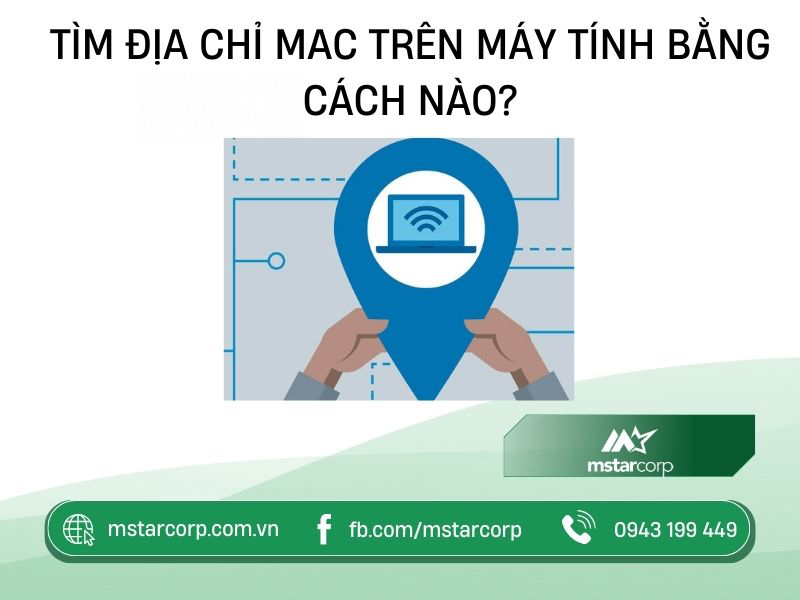
Để tìm kiếm địa chỉ MAC bạn có thể thực hiện tìm kiếm thông qua các công cụ Settings, Control Panel, System Information, Command Prompt, hoặc PowerShell.
Tìm địa chỉ MAC bằng Settings
Đối với các tìm địa chỉ MAC bằng Settings người dùng thực hiện theo các bước sau đây:
- Bước 1: Chọn Start → Chọn mục Settings → Chọn Network & Internet.
- Bước 2: Tùy thuộc vào kết nối mạng bạn đang dùng, có thể chọn Ethernet hoặc WiFi.
- Bước 3: Thực hiện chọn Hardware Properties trong connection.
- Bước 4: Thông tin về địa chỉ MAC của máy tính bạn đang sử dụng sẽ nằm mục Properties.
Tìm địa chỉ MAC bằng Control Panel
Thực hiện tìm địa chỉ MAC bằng Control Panel bạn thực hiện theo các bước sau đây:
- Bước 1: Người dùng chọn Control Panel → Chọn Network & Internet.
- Bước 2: Chọn Network and Sharing Center → Chọn Change adapter settings.
- Bước 3: Tùy thuộc vào kết nối bạn đang dùng có thể nhấp đúp vào Ethernet hoặc WiFi → Chọn Details. Địa chỉ MAC của card mạng sẽ hiện nằm ở mục Physical address.
Tìm địa chỉ MAC thông qua Command Prompt (CMD)
Với cách tìm địa chỉ MAC của máy tính thông qua Command Prompt (CMD), người dùng thực hiện theo các bước sau đây.
- Bước 1: Click vào menu Start nhập vào ô tìm kiếm từ khóa “CMD”
- Bước 2: Người dùng nhập lệnh ipconfig/all. Lúc này máy tính sẽ hiển thị địa chỉ MAC cùng các thông tin về hệ thống mạng của bạn. Cụ thể địa chỉ MAC sẽ có ở mục Physical address.
*** Lưu ý: Trường hợp bạn muốn xem rõ thông tin địa chỉ MAC của card mạng đang hoạt động, hãy nhập lệnh getmac /v, sau đó nhấn Enter.
Tìm địa chỉ MAC thông qua Windows PowerShell
Để tìm địa chỉ MAC bằng Windows PowerShell, người dùng thực hiện theo các bước sau đây:
- Bước 1: Nhấn chuột phải vào Start hoặc nhấn tổ hợp Windows + X → Chọn Windows PowerShell.
- Bước 2: Nhập lệnh Get-NetAdapter → Nhấn Enter.
Dùng System Information để tìm địa chỉ MAC
Đối với cách tìm địa chỉ MAC bằng System Information, người dùng thực hiện theo các bước sau đây:
- Bước 1: Nhập từ khóa System Information vào thanh tìm kiếm
- Bước 2: Chọn mục Components → Chọn Network → Chọn Adapter. Địa chỉ MAC sẽ nằm ở mục MAC Address.
Tìm địa chỉ MAC trên máy Mac của Apple
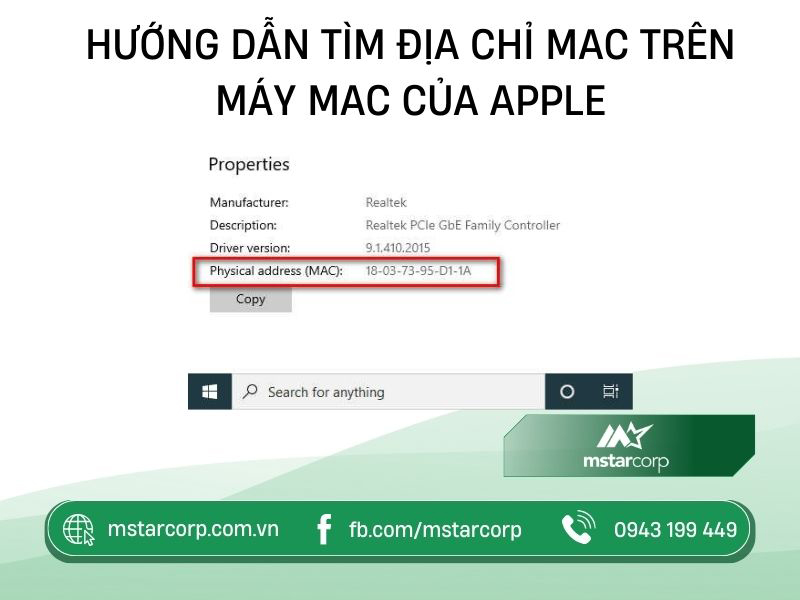
Với người dùng đang sử dụng máy tính Mac hệ điều hành Mac Os muốn xem địa chỉ MAC thì thực hiện theo 2 bước sau:
- Bước 1: Vào Menu → Chọn System Preferences → Chọn Network.
- Bước 2: Chọn Advanced → Chọn “TCP/IP” → Chọn tab “Hardware“.
Tìm địa chỉ MAC trên di động
Tùy vào từng dòng máy mà cách xem địa chỉ MAC trên di động sẽ có sự khác nhau, cụ thể:

Xem địa chỉ Mac trên điện thoại, máy tính bảng Android
Để xem địa chỉ MAC trên điện thoại, máy tính bảng Android, người dùng hãy vào mục Cài đặt → Chọn Mục giới thiệu điện thoại → Chọn Trạng thái. Sau khi chọn xong, thông tin địa chỉ MAC sẽ hiển thị tại mục Địa chỉ MAC wifi.
Xem địa chỉ MAC trên dòng điện thoại iPhone, iPad
Khi xem địa chỉ MAC trên dòng điện thoại iPhone, iPad, người dùng vào mục Cài đặt → Chọn Cài đặt chung → Chọn Giới thiệu về điện thoại. Thông tin tại mục Wifi Andress chính là địa chỉ MAC trên điện thoại của bạn.
MAC và địa chỉ IP khác nhau như thế nào?

Sau đây là bảng so sánh cụ thể địa chỉ MAC và địa chỉ IP theo nhiều tiêu chí khác nhau, bạn nên tham khảo để hiểu rõ hơn về 2 địa chỉ này, cụ thể:
| Điểm khác biệt | MAC | IP |
| Tên gọi | Có dạng đầy đủ là Media Access Control | Có dạng đầy đủ là giao thức Internet. |
| Khả năng kết nối | Xác định một thiết bị tham gia vào mạng. | Xác định kết nối với các thiết bị khác nhau trong mạng. |
| Phiên bản | Thuộc phiên bản thập lục phân 48 bit và đạt dung lượng khoảng 6 byte | Có 2 phiên bản là IPv4 32 bit (4 byte) và IPv6 128 bit (16 byte) giúp xử lý tình huống tốt hơn. |
| Đối tượng | Được nhà sản xuất phần cứng giao diện chỉ định | Được nhà quản trị viên mạng hoặc nhà cung cấp dịch vụ Internet ISP chăm sóc. |
| Cách lấy địa chỉ | Giao thức ARP có thể lấy được địa chỉ MAC của thiết bị. | Giao thức Rpeg có thể được dùng để truy xuất địa chỉ IP của thiết bị |
| Phạm vi hoạt động | Hoạt động trong lớp liên kết dữ liệu của mô hình Open Systems Interconnection (OSI). | Chỉ hoạt động trong lớp mạng |
| Tính chất | Là vĩnh viễn (trong một số trường hợp cụ thể có thể thay đổi nhưng cần thao tác một cách thận trọng). | Hoạt động mang tính chất tạm thời còn |
Clone địa chỉ MAC
Sao chép địa chỉ MAC, hay còn gọi là “MAC spoofing” là việc thay đổi địa chỉ MAC của một thiết bị mạng thông qua phần mềm để hiển thị một địa chỉ khác với địa chỉ vật lý ban đầu được nhà sản xuất gán cho. Hành động này có thể được thực hiện vì nhiều lý do khác nhau như:
- Bảo mật và quyền riêng tư: Người dùng có thể thay đổi địa chỉ MAC để bảo vệ thông tin cá nhân và tránh bị theo dõi khi truy cập vào các mạng Wifi công cộng.
- Giả lập địa chỉ MAC được ủy quyền: Trong một số môi trường mạng, quyền truy cập có thể bị hạn chế dựa trên địa chỉ MAC. Việc sao chép địa chỉ MAC có thể cho phép thiết bị mới truy cập mạng mà không cần phải cấu hình lại hoặc cập nhật danh sách quyền truy cập.
- Khắc phục sự cố kết nối mạng: Một số nhà cung cấp dịch vụ Internet (ISP) thường gắn dịch vụ của họ với địa chỉ MAC của một modem hoặc router cụ thể. Nếu thiết bị này bị hỏng và cần thay thế, sao chép địa chỉ MAC từ thiết bị cũ sang thiết bị mới có thể giúp tránh việc phải liên hệ với ISP để cập nhật thông tin thiết bị.
Như vậy, bài viết trên của Mstar Corp đã chia sẻ đến bạn những thông tin hữu ích liên quan đến địa chỉ MAC và cách tìm địa chỉ MAC hiệu quả bằng nhiều cách khác nhau. Hy vọng những thông tin chúng tôi chia sẻ sẽ giúp ích cho bạn trong quá trình tìm hiểu, qua đó giúp bạn sử dụng địa chỉ MAC hiệu quả.
























